在我们平时使用Word文档时,有时需要对文字进行修改,为了记住修改的内容和进度,我们往往需要对Word进行标注。那么Word标注如何添加?这里我们就要讲解这个技巧,大家一起来学习一下。
打开一个Word文档,我们想要对图中选中的句子作出批注:
WPS word文档怎么查找关键字
在使用Word文档时,我们为了找到某一个关键字,经常需要使用查找功能,那么它的具体操作是怎么样的?下面我们就一起来学习一下。打开一个Word文档,我们需要在其中找到贵阳两字:我
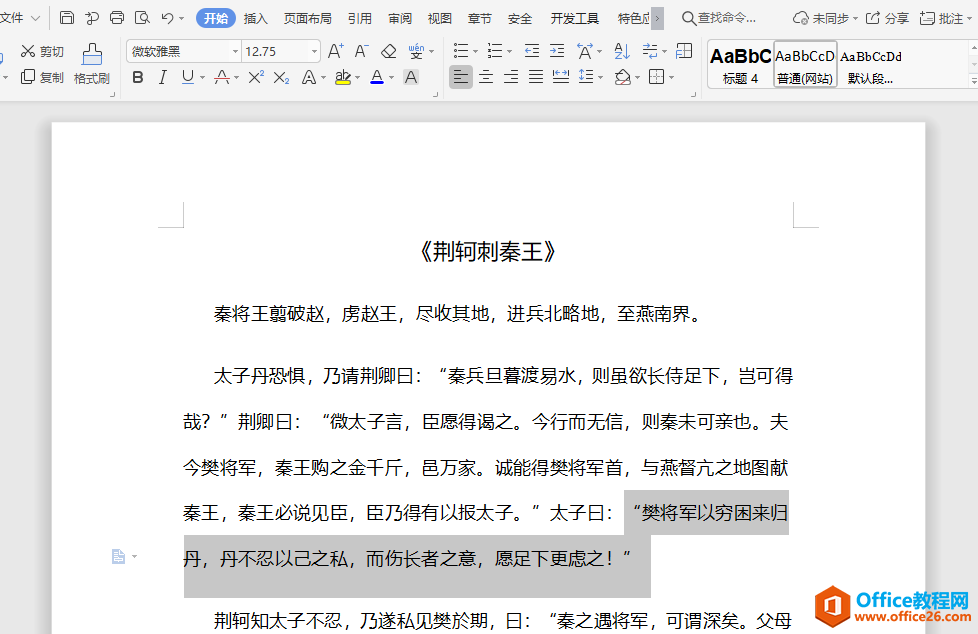
点击工具栏中的【审阅】,在下拉菜单中选择【插入批注】,我们可以看到文档选中的句子变成了浅红的底色,此时是插入批注的一种显示状态,我们想要把它变成熟悉的标注样式:
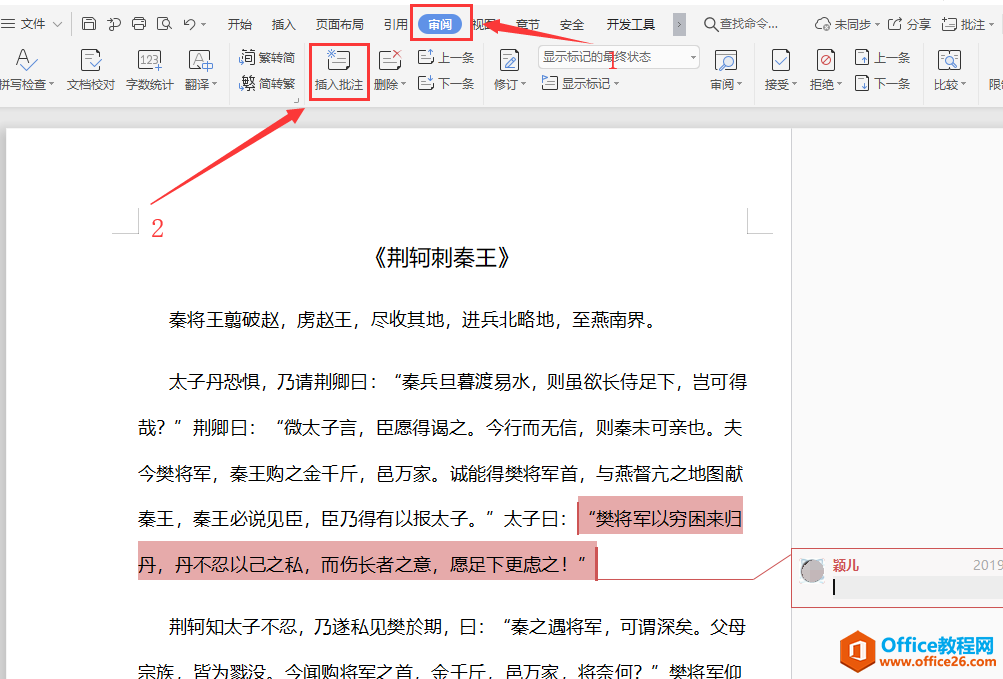
点击工具栏中的【审阅】,在下拉菜单中选择【修订】,点击修订选项,在弹出的对话框中选择“在此标注中显示修订内容”:
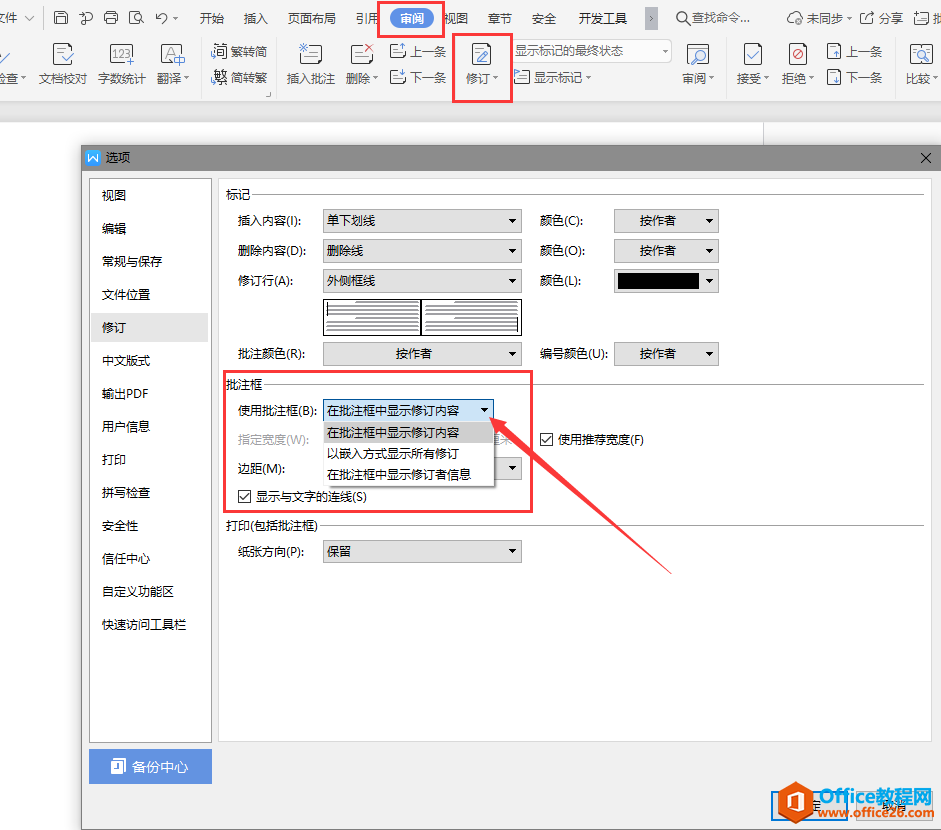
此时的标注显示就是我们经常见到的样式了:
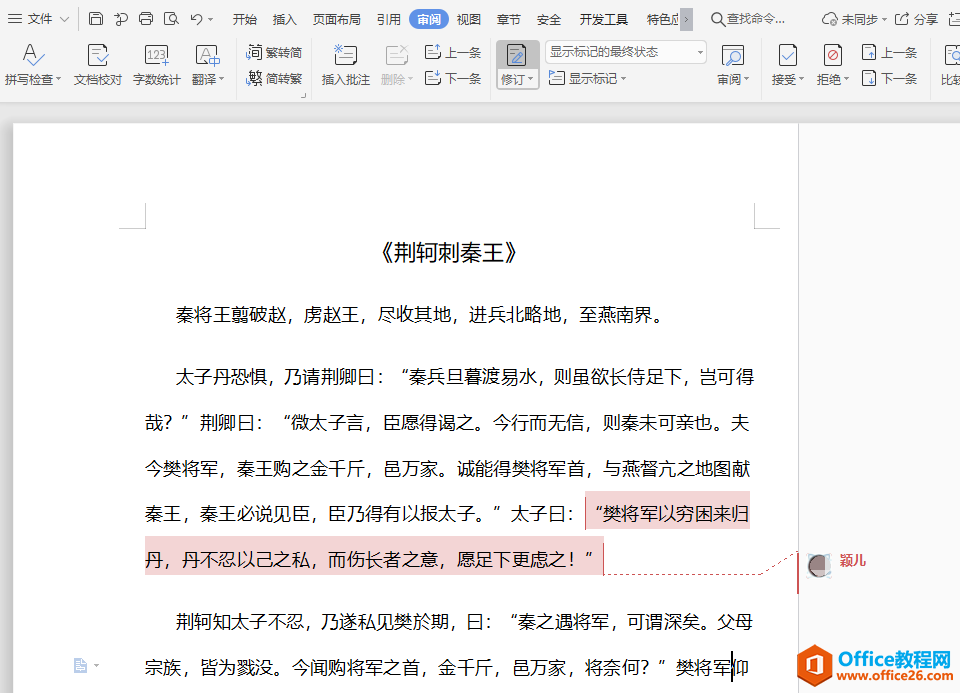
WPS word文档被锁定怎么解锁
在我们平时使用Word文档中,经常会遇到文档被锁定的情况,此时我们唯一能做的就是要对文档解锁。如何解锁文档呢?我们打开一个被锁定的文档,可以看到工具栏【开始】下面的各个菜单工






